Seguro que alguna vez nos hemos encontrado con un archivo comprimido. Estos archivos son útiles cuando tenemos que descargar varios archivos por Internet, o enviar varios archivos a la vez. Empaquetando estos archivos dentro de un ZIP, RAR, 7Zip o cualquier otro formato podemos agrupar varios archivos en un solo fichero y, además, reducir su tamaño, siendo más cómodo para descargar y compartir con otras personas. El único inconveniente es que, para poder ver estos archivos, es necesario descomprimirlos, y aquí es donde entran en juego los descompresores de archivos.
Descomprimir un archivo es precisamente realizar la tarea inversa que hemos realizado antes, es decir, sacar todos los archivos del paquete para poderlos abrir y usar con normalidad. Los principales compresores de archivos, como WinRAR, WinZIP, 7Zip, PeaZip o Bandizip, entre otros, nos permiten descomprimir archivos fácilmente. Incluso Windows 10 es capaz de comprimir y descomprimir archivos ZIP sin tener que instalar nada más.
El formato más utilizado para comprimir archivos y compartirlos a través de Internet es RAR. Además de la propia WinRAR, hay muchas aplicaciones que pueden leer este formato sin problemas, como las que hemos mencionado anteriormente. Sin embargo, si somos usuarios de Windows 10 y queremos aprovechar el potencial de las aplicaciones universales UWP, podemos encontrar en la tienda de Microsoft una serie de aplicaciones que nos permitan trabajar cómodamente con este tipo de ficheros.
Cuándo debo utilizar este tipo de programas
Lo primero que debemos saber es que estos compresores de archivos no se pueden considerar como nuevos, ya que en realidad llevan muchos años entre nosotros. La principal razón de todo ello es la enorme funcionalidad y versatilidad que en un principio nos presentan. Sin duda alguna su primera razón de ser es la compresión de todo tipo de archivos y carpetas repletas de ficheros. Por todo ello se podría decir que uno de los objetivos más importantes de estos compresores es el de poder ahorrar espacio en nuestras unidades de disco. Ya sean discos duros internos del PC o unidades externas, este software nos permite ahorrar parte del espacio al comprimir determinados archivos, especialmente los más voluminosos.
Sin embargo, con el paso del tiempo las aplicaciones a las que nos referimos ahora han ido mejorando y añadiendo nuevas funciones adicionales. Por tanto, ahora también se utilizan para compactar una buena cantidad de ficheros en uno solo para poder manejarlo de manera más cómoda. Por ejemplo, podremos compartir ese único archivo a través de internet para subirlo a un blog o enviarlo por correo electrónico. Este proceso será mucho más efectivo y cómodo que hacerlo con cada uno de los archivos contenidos.
Además, estas mismas aplicaciones también no serán de mucha ayuda a la hora de proteger cierta información guardada en nuestras unidades de disco. Os decimos esto porque de manera rápida y sencilla tenemos la posibilidad de añadir una contraseña de acceso y cifrar los archivos que incluimos en el nuevo comprimido que estamos creando. Hay que tener en consideración que esta protección será de mucha utilidad en el caso de que tengamos pensado compartir estos datos. Generalmente esta opción de cifrado y protección por contraseña se suele mostrar de forma predeterminada en la mayoría de los compresores. Esto quiere decir que no tendremos que hacer nada especial para beneficiarnos de todo ello.
Qué debe tener un buen compresor
Normalmente estamos acostumbrados a usar compresores como WinRAR o PeaZip. Pero ¿realmente estos programas tienen todo lo que deben tener, o solo los usamos por ser los más populares?
Uno de los aspectos más importantes de un programa que vamos a usar para descomprimir archivos es que sea compatible con la mayor cantidad de formatos posible. Además de ZIP y RAR, también debe soportar el formato 7Zip, archivos de imagen de discos, e incluso otros formatos de archivos comprimidos que se suelen usar en otros sistemas, como TAR o TAR.GZ. De esta manera, un único programa cubrirá todas las necesidades en este sentido.
Además, es interesante contar con otras funciones y características. Por ejemplo, es muy útil (y normalmente olvidado) un gestor de contraseñas que nos permita guardar las claves más habituales al abrir archivos protegidos. También debe contar con funciones de verificación de datos, e incluso con sistemas que nos permitan recuperar los datos dañados de los archivos comprimidos.
Por último, pero ya opcional y a elección de cada uno, también deberíamos dar mayor prioridad a los programas que sean de código abierto y gratuitos antes que a las opciones comerciales. Y es que, aunque muchos piensen lo contrario, estos programas OpenSource no tienen nada que envidiar a los de pago.
¿Es mejor un programa, o una app?
Seguro que todos conocemos los programas de compresión de archivos clásicos, como WinZip, WinRAR, 7-Zip o PeaZip. Estos son los típicos programas que podemos descargar desde sus respectivas webs e instalarlos en el PC. Sin embargo, la llegada de las aplicaciones web progresivas ha abierto una nueva puerta tanto a usuarios como a desarrolladores. Gracias a este nuevo formato de aplicaciones podemos instalar un compresor de archivos de forma aislada en el ordenador, que no interfiera con el resto de los programas instalados, y que funciones con mejor rendimiento. Además, estas aplicaciones UWP tienen otras ventajas, como la posibilidad de olvidarnos de las actualizaciones, ya que estas se bajan siempre desde la Microsoft Store de forma automática.
El problema de las UWP es que son programas mucho menos conocidos que las aplicaciones que hemos visto antes. Por tanto, no podemos garantizar que vayan a funcionar del todo bien y, mucho menos, que vayan a tener soporte a largo plazo.
Por tanto, al final dependerá de nosotros, de nuestros gustos y necesidades decidir si es mejor usar un programa clásico o una aplicación universal.
Por qué una aplicación de la Microsoft Store
Todas y cada una de las aplicaciones disponibles en la Microsoft Store han sido analizadas por el equipo de Microsoft para comprobar que realmente hacen lo que asegura la descripción y que no incluyen ninguna artimaña para introducir malware, spyware o cualquier otro tipo de virus en nuestro ordenador. A la hora de buscar una aplicación para descomprimir archivos .rar, editar fotografías o vídeos, abrir determinados tipos de formato o para cualquier otra necesidad, en la Micrsoft Store vamos a encontrar una aplicación que cubra nuestras necesidades.
Si bien es cierto que, durante sus primeros años cuando se denominada Windows Store, el contenido era muy pobre, conforme han ido pasando los años, el número de aplicaciones se ha incrementado sustancialmente y en la actualidad podemos encontrar aplicaciones de todo tipo. Siguiendo la política de la tienda de aplicaciones de Microsoft, todo el contenido disponible en la Microsoft Store es compatible tanto con Windows 10 como con Windows 11 y se actualizan periódicamente para que estas no presenten ningún problema de compatibilidad.
El número de alternativas disponibles fuera de la Microsoft Store es muy elevado, sin embargo, la mayoría de las aplicaciones no se actualizan desde hace varios años. Las que se actualizan periódicamente, en el caso de aplicaciones para descomprimir archivos, son aplicaciones de código abierto disponibles en GitHub, donde el código de la aplicación está a disposición de cualquier usuario con los conocimientos adecuados para comprobar cómo funciona. Este tipo de aplicaciones es una excelente alternativa a tener en cuenta si las aplicaciones disponibles en la tienda de Microsoft no nos acaban de gustar o no nos ofrecen las funcionalidades que buscamos.
Aplicaciones gratis para descomprimir RAR
A continuación, vamos a ver las mejores aplicaciones UWP gratis para descomprimir archivos RAR, ZIP y otros formatos en Windows.
BreeZip
Sin duda, una de las mejores aplicaciones UWP para descomprimir archivos en múltiples formatos (como Zip, RAR y 7Zip) es BreeZip, siendo una herramienta más poderosa que la mayoría de los descompresores. Esta aplicación nos permite abrir cualquier tipo de fichero, navegar por él e incluso abrir los archivos que haya dentro del propio archivo comprimido sin tener que extraer todo su contenido.
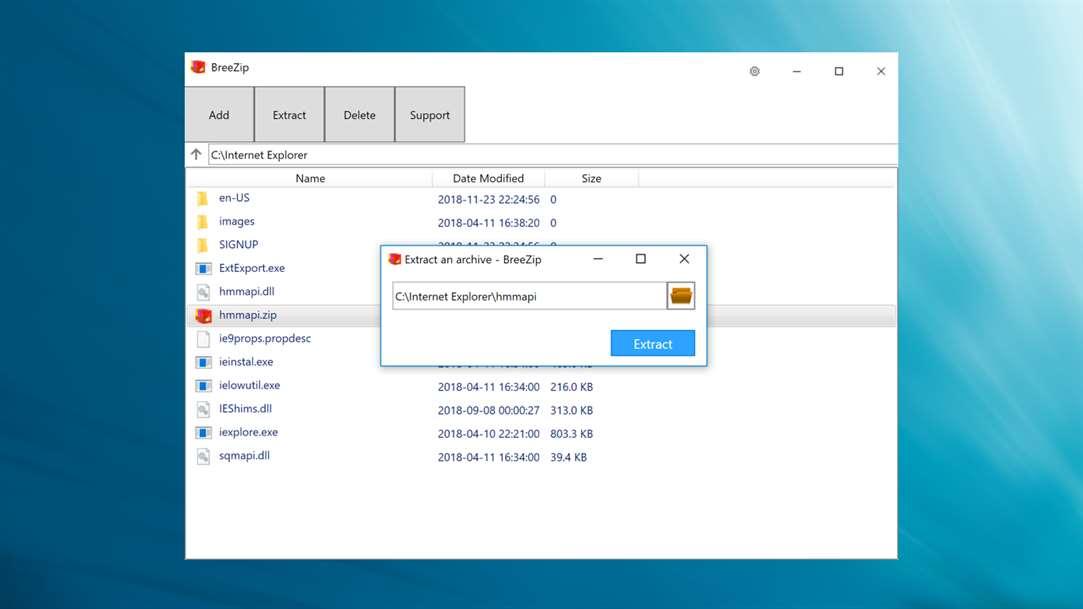
También nos permite crear nuevos archivos comprimidos muy fácilmente desde su interfaz, además de personalizar las propiedades del archivo y hasta asignarle contraseña. La aplicación es compatible con la mayoría de los formatos de compresión más populares, cuenta tanto con diferentes opciones de cifrado y de seguridad. Además, ofrece diferentes opciones de personalización y configuración. Por lo tanto, BreeZip es un programa de descompresión especialmente diseñado para que pueda ser utilizado por cualquier usuario, tenga o no experiencia en el manejo de este tipo de programas.
Al descargarse de la Microsoft Store es muy fácil de instalar, no consume muchos recursos del sistema y no ocupa mucho espacio en el disco duro.
Lo mejor y lo peor
Esta es una de las mejores aplicaciones que vamos a encontrar en la tienda oficial de Microsoft para comprimir y descomprimir archivos. Todo ello gracias a las múltiples funciones que aquí encontramos de forma predeterminada para llevar a estas tareas a cabo con los ficheros propios. Incluso nos encontramos con características relacionadas con la seguridad para cifrar nuestros archivos antes de compartirlos online. La interfaz de usuario que nos encontramos de forma predeterminada al poner en funcionamiento esta aplicación de la Store no está demasiado cuidada, por lo que no le vendría mal una actualización.
Rar Zip Extractor Pro
Otra excelente aplicación UWP para abrir y descomprimir archivos comprimidos desde Windows 10 y Windows 11 es Rar Zip Extractor Pro. Esta aplicación también es compatible con los principales formatos de archivos comprimidos, si bien cabe señalar que son pocos para la compresión, siendo es capaz de aceptar más para la extracción en comparación con los archivos que puede comprimir.
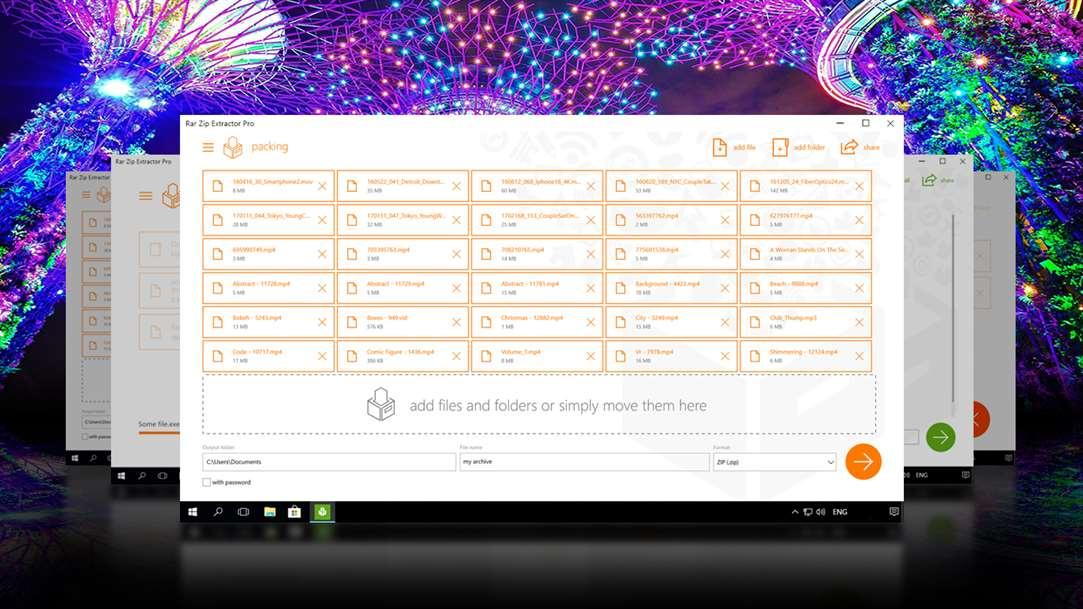
La aplicación es capaz de ofrecer una extracción rápida de todos los archivos comprimidos, pudiendo manejar varios archivos a la vez, siendo capaz de procesar de forma eficiente la mayoría de los formatos de archivos, e incluso puede unificar archivos multivolumen para una mayor eficacia. Además, nos permite tanto abrirlos como crear nuevos archivos.
La única pega de esta aplicación es que, aunque es gratis, tiene publicidad, algo que puede llegar a resultar molesto para algunos usuarios. Si no queremos publicidad, y queremos mayor ratio de compresión, entonces debemos pagar la versión Pro.
Pros y contras
Una de las principales ventajas que nos encontramos con esta otra propuesta UWP de la tienda de Windows, es la amplia compatibilidad con todo tipo de formatos de fichero de este tipo con los que podemos trabajar de forma directa. Además, tenemos la posibilidad de trabajar para unificar archivos multivolumen y así ahorrar espacio y ganar tiempo. Cierto es que para poder beneficiarnos de las funciones que nos propone este programa no tendremos que pagar por su uso, pero quizá nos encontremos con publicidad un tanto molesta.
RAR Extractor
Una alternativa más para trabajar con archivos comprimidos desde Windows 10 es RAR Extractor. Esta aplicación totalmente gratuita, sin compras ni mejoras, nos permite abrir archivos comprimidos en formato RAR y descomprimirlos en nuestro ordenador muy rápidamente.
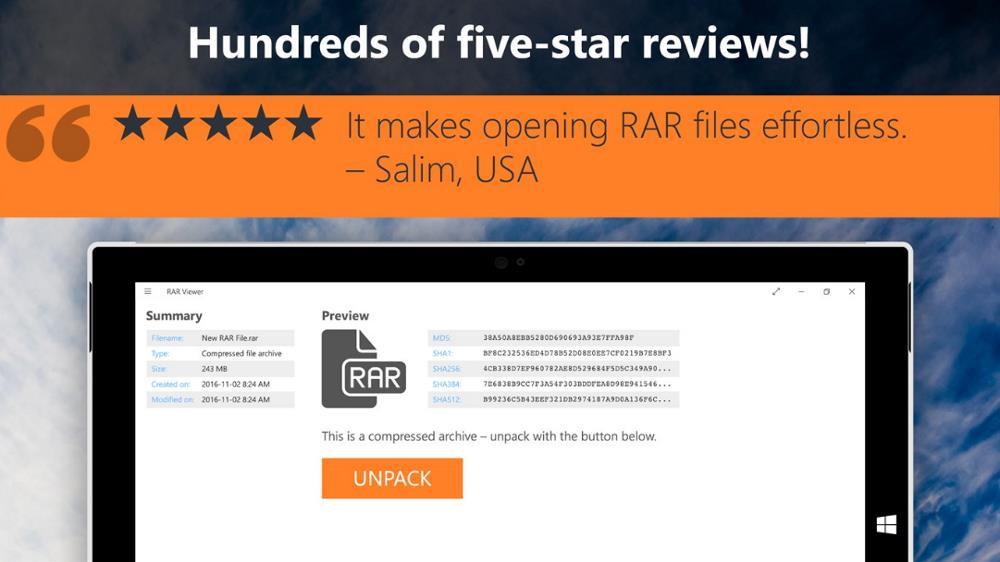
Este compresor de archivos cuenta con funciones de lo más interesantes, como, por ejemplo, la posibilidad de previsualizar varios formatos de archivos sin necesidad de descomprimirlos previamente en el ordenador. De esta forma, nos permite mirar dentro de cada archivo y obtener una vista previa tanto de imágenes, como de documentos e incluso correos electrónicos.
Además, se instala en segundos y apenas consume recursos en la memoria de nuestro sistema, por lo que no ralentizará el resto de las aplicaciones y programas que se ejecutan en su PC.
Top y menos top
Aquí nos encontramos con un potente programa para comprimir y descomprimir archivos que además podremos utilizar en su totalidad sin tener que desembolsar un solo euro. Además, es compatible con los principales formatos de archivo del sector, por lo que no tendremos problemas para trabajar con ninguno de ellos. Además, merece la pena reseñar que apenas consume recursos del equipo. Algunos usuarios que quieran exprimir al máximo la aplicación quizá echen en falta algunas funciones adicionales para estas tareas que sí encontramos en otras soluciones de la competencia.
Any Zip
Por otro lado, vamos a hablar de Any Zip. Esta aplicación es similar a las anteriores, es decir, nos permite trabajar fácilmente con archivos comprimidos en distintos formatos, como ZIP, RAR o 7Zip, pudiendo tanto extraer los archivos del interior de estos ficheros como crear nuevos ficheros comprimidos.
Uno de los principales puntos fuertes de esta aplicación es que trabaja muy bien, sobre todo, con archivos grandes. También permite extraer archivos arrastrándolos desde el interior a otro directorio, e incluso añadir nuevos ficheros a un archivo comprimido arrastrándolos desde cualquier carpeta a su interior.
También debemos mencionar que cuenta con soporte para el último formato RAR5, para descomprimir archivos en varios volúmenes y para operaciones de arrastrar y soltar. La aplicación es capaz de abrir archivos protegidos con contraseña y crear archivos cifrados, así como extraer partes seleccionadas de un archivo.

Bueno y malo
Además de la enorme compatibilidad con todo tipo de formatos habituales tanto para la compresión como para la descompresión de archivos, esta es una solución software que también soporta el formato RAR5. Hasta que nos acostumbremos quizá en un principio su interfaz de usuario por defecto nos resulte un poco confusa debido a la distribución de sus funciones.
WinZip Universal
En este caso os hablamos de una aplicación para comprimir y descomprimir ficheros que emula el rendimiento y comportamiento de WinZip. Además, incluye más opciones para compartir información y tiene soporte para trabajar con un total de 26 formatos de ficheros comprimidos. Entre estos encontramos los más comunes como.ZIP, 7Z, RAR, etc.
Si bien descomprime archivos de forma más rápida que otras opciones similares, cabe señalar en su contra que no puede descomprimir archivos en varias partes o de varios documentos a la vez, ya que no es compatible con descompresión por lote. Además, algunos formatos de compresión no se incluyen de forma predeterminada.
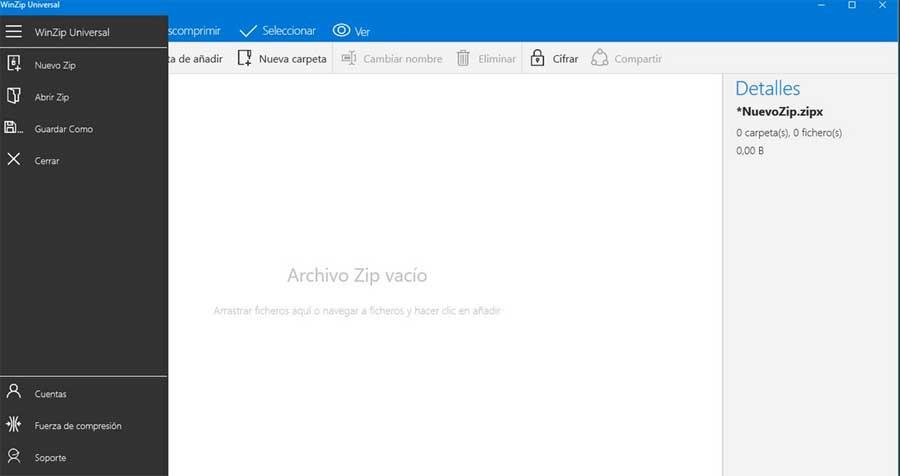
Hay que decir que al mismo tiempo podremos compartir los archivos aquí tratado directamente en la nube, y compartirlos con otros usuarios. Aquí entran en juego servicios como Dropbox, Google Drive, Box, o OneDrive. Al mismo tiempo nos ofrece funciones para enviar ficheros comprimidos a contactos a través del correo electrónico, Facebook, LinkedIn o Twitter. Esto se logra gracias a sus conexiones directas a estos servicios online.
Puntos positivos y aspectos negativos
La interfaz de usuario es muy sencilla lo que permite a los usuarios comprimir y descomprimir archivos de una forma muy sencilla. Además, nos permite compartir los archivos directamente desde cualquier nube donde se encuentren almacenados además de enviarlos por correo electrónico. Se trata de una aplicación gratuita que no incluye ningún tipo de compras en su interior.
Descomprimir zip
Esta es otra propuesta de este tipo para la compresión y descompresión de archivos completamente gratuita. Tiene soporte para los formatos de ficheros más habituales en este sentido y trabaja con todo tipo de archivos. Aquí nos referimos a elementos tales como imágenes, PDF, documentos de texto, carpetas completas, etc. Hay que decir que al mismo tiempo tiene soporte para cifrar nuestros archivos y así para proteger nuestra privacidad.
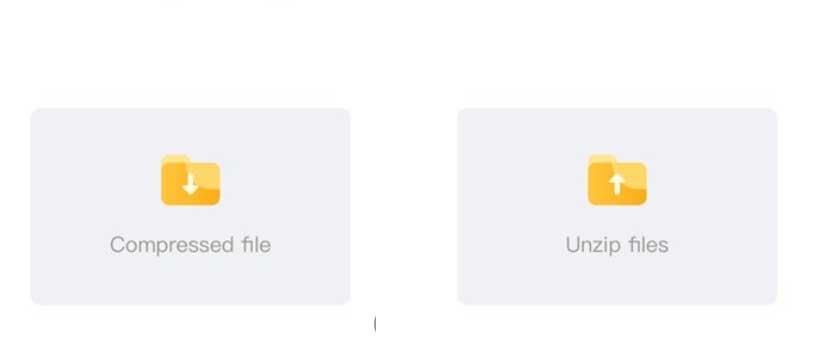
También nos permie personalizar la aplicación para eliminar cualquier archivo de origen después de la descompresión o compresión y es compatible con la posibilidad de comprimir imágenes, documentos, archivos PDF y otras carpetas, así como obtener archivos con el mínimo peso. Cabe señalar, que pese a que es gratuita cuenta con una suscripción Premium.
Nos gusta y no nos gusta
La versión gratuita está muy limitada en cuanto a funciones y si queremos acceder a todas las que nos ofrece, es necesario, si o si, pagar una suscripción mensual, por lo que, a no ser que incluya una función muy concreta que no encontremos en otras aplicaciones, realmente no merece la pena pagar por la función que nos ofrece.
8 Zip
En este caso os hablamos de un potente compresor de archivos llamado 8 Zip que poco a poco ha ido mejorando con el tiempo a base de actualizaciones. Cuenta con una interfaz de usuario muy atractiva a la vez que moderna e intuitiva. Además, tiene soporte para multitud de formatos y está traducido a más de 30 idiomas.

Cabe mencionar que al mismo tiempo nos propone funciones para compartir los ficheros que aquí tratamos con otros usuarios de manera sencilla. De igual modo nos propone la posibilidad de descifrar archivos usando Windows Hello o reproducir elementos multimedia desde el propio programa. Para terminar, os diremos que tenemos la posibilidad de seleccionar el nivel de compresión, o incluso de añadir un sistema de protección por contraseña.
Virtudes y defectos
La integración con Windows Hello es uno de los puntos más atractivos de esta aplicación, una aplicación que incluye un gran número de funciones para comprimir y descomprimir archivos incluyendo soporte para añadir contraseñas y utilizar diferentes algoritmos de compresión. Esta es, sin duda, una de las mejores opciones disponibles en la Windows Store.
Zip Extractor Pro
A la hora de comprimir y descomprimir archivos, también podemos echar mano de esta propuesta. Así, podremos usar Zip Extractor Pro este tipo de tareas de manera rápida y sencilla. Es compatible con la mayoría de los formatos populares que te permiten crear estos ficheros como 7z, ZIP, RAR, CAB, etc. Tenemos la posibilidad de trabajar con archivos multivolumen o crear y extraer archivos protegidos con contraseña.
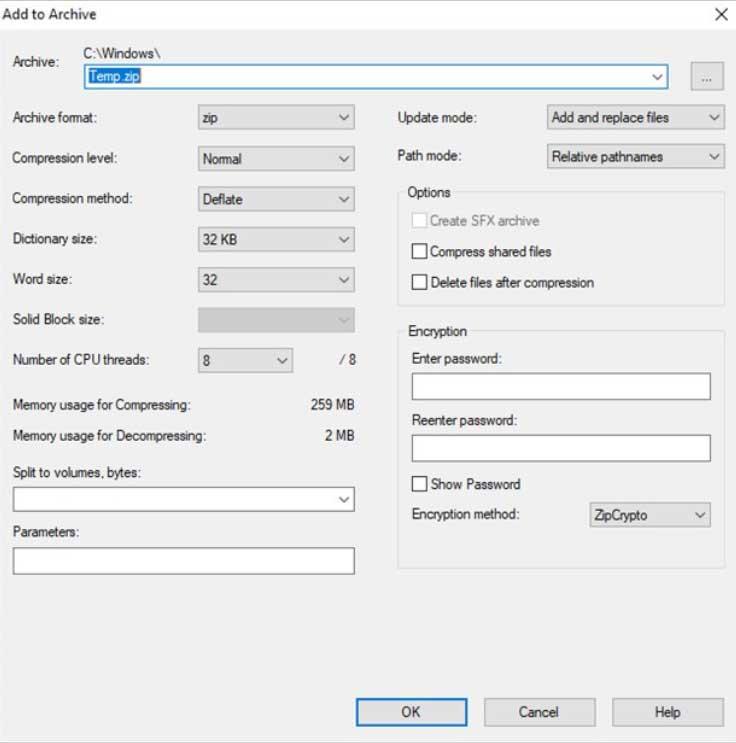
Bueno y malo
A pesar de ser una aplicación disponible en la Microsoft Store, el diseño es muy similar al de cualquier otra aplicación disponible desde fuera, por lo que no es ideal para dispositivos con pantalla táctil, pero si para aquellos que quieren disfrutar de una aplicación con un diseño tradicional, dejando de lado el diseño UWP. Incluye soporte para un gran número de formatos y es ideal para trabajar con múltiples formatos de archivos.
RAR To ZIP Converter Opener
Aquí nos encontramos con otra interesante aplicación UWP de este tipo que nos será de mucha ayuda en este tipo de tareas en concreto. Para ello no tendremos más que hacernos con la misma, de forma totalmente gratuita, en la tienda oficial de Windows 10. Para que nos hagamos una idea, decir que dispondremos de un programa que nos ayuda a extraer los archivos de los comprimidos rápidamente y sin cortes de ningún tipo.
Una de las principales características de esta propuesta, es la sencilla a la vez que intuitiva interfaz de usuario que nos propone. Esta nos permitirá trabajar con todos nuestros ficheros comprimidos sin complicaciones ni configuraciones extrañas. Además, este es un software que igualmente tiene soporte para la compresión de archivos, no solo para la extracción. De igual modo nos permite gestionar los mismos, además de leer su contenido.
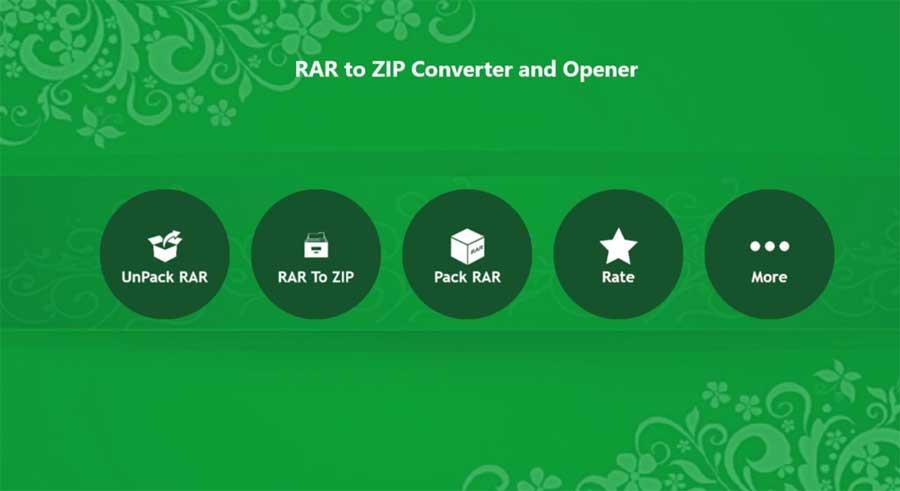
Decir que se integra a la perfección en el propio sistema operativo de los de Redmond. Esto se traduce en una gran fluidez en su funcionamiento, unido a que apenas consume recursos del PC.
Top y menos top
Esta aplicación en enfocada especialmente para los usuarios que buscan una aplicación sencilla diseñada para una interfaz táctil y sin muchas opciones de configuración, siendo este su principal punto negativo, ya que el número de opciones está bastante limitado.
RAR Opener
Como su propio nombre indica, esta es una propuesta que se encarga de permitirnos abrir cualquier archivo RAR en segundos. Pero eso no es todo, sino que además es compatible con otros formatos de este tipo como 7Z, ZIP, TAR o LZH. Si algo caracteriza a esta propuesta, es la rapidez con la que funciona, además de los pocos recursos del sistema que consume.
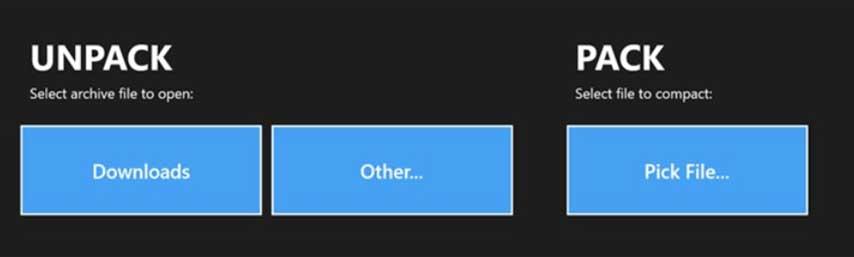
Ventajas y desventajas
RAR Opener es otra de las aplicaciones muy sencillas de utilizar disponible en la Microsoft Store y con un número muy limitado de opciones. La interfaz de usuarios es tan sencilla que tan solo nos permite acceder a la carpeta Descargas u otras para seleccionar donde se encuentra archivo a descomprimir.
NanaZip
NanaZip se ha ganado, en muy poco tiempo, la confianza de una gran cantidad de usuarios. Sobre todo, de aquellos que han dado el salto a Windows 11. A grandes rasgos, este programa es un fork del popular 7Zip, el cual ha sido empaquetado como programa UWP y subido a la Microsoft Store con una buena cantidad de cambios y mejoras para hacerlo mucho más útil.
Entre sus características podemos destacar que se trata de uno de los primeros en integrarse a la perfección con el menú contextual del nuevo sistema operativo de Microsoft. Además, como se basa en 7-Zip, es compatible con los mismos formatos, tanto para abrir archivos como para comprimir, que el popular compresor de archivos. Su rendimiento, y bajo consumo de recursos, también son dos pilares fundamentales de este programa. Un compresor, que podemos bajar gratis de la Microsoft Store, sin publicidad de ningún tipo, que, sin duda, nos enamorará.
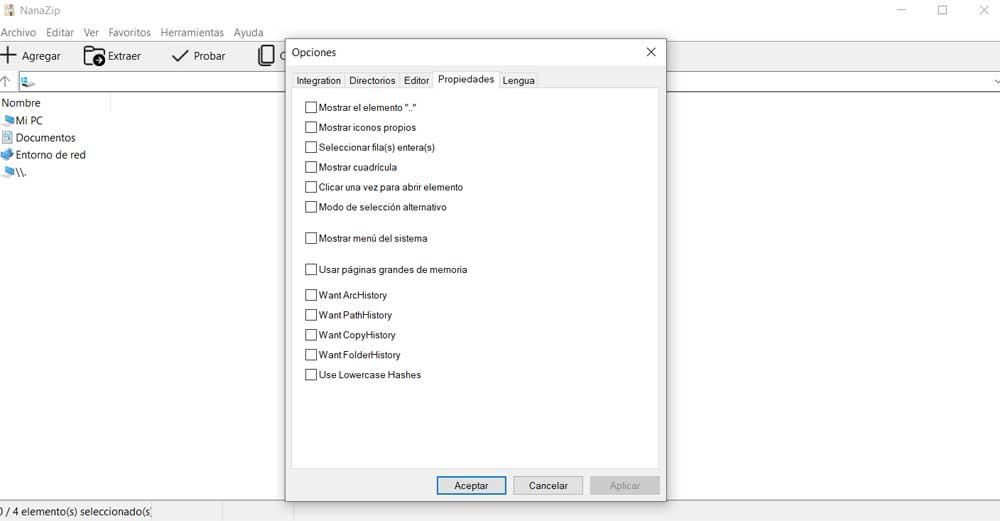
Easy Unrar
Easy Unrar es un nuevo compresor de archivos, también disponible para Windows 10 y Windows 11, que podemos descargar directamente desde la Microsoft Store. Este programa destaca, sobre todo, por su compatibilidad, y es que, tal como aseguran los desarrolladores, es compatible con prácticamente cualquier formato de archivo comprimido. Esta herramienta nos permite abrir cualquier archivo comprimido, sea cual sea su formato, y comprimir nuestros propios archivos al formato que más nos interese. También cuenta con funciones de cifrado de datos, ofrece la posibilidad de abrir los archivos dentro del paquete comprimido sin tener que descomprimirlo todo y funciones para compartir y renombrar archivos.
Este programa es totalmente gratuito, aunque dispone de una versión premium que podemos comprar en caso de querer desbloquear algunos beneficios adicionales.
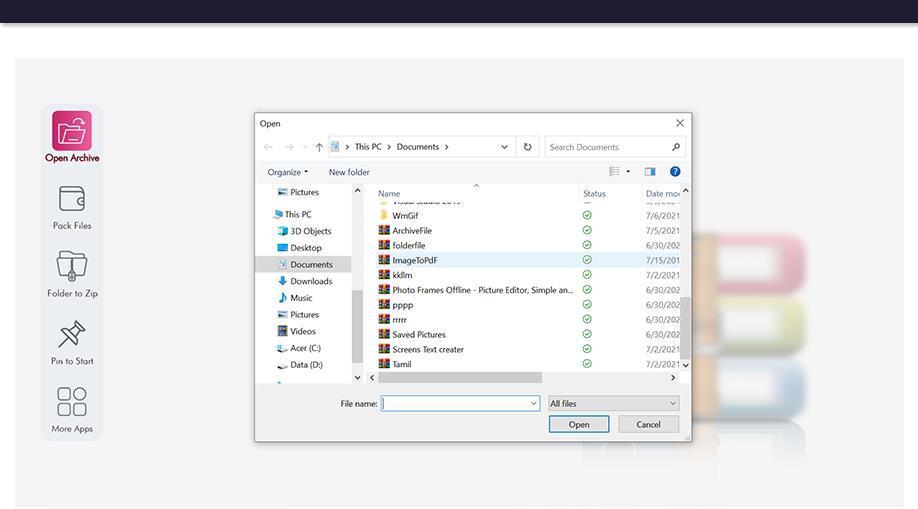
¿Qué descompresor de la Microsoft Store elegir?
Cómo podemos comprobar, tenemos a nuestra disposición en la Tienda de Microsoft una amplia variedad herramientas que nos van a permitir descomprimir todo tipo de archivos con los formatos más populares. Al ser gratuita lo ideal es ir probando para comprobar cuál se adapta mejor a nuestros usos y necesidades. A la hora de elegir, nosotros nos decantamos por BreeZip una de las aplicaciones más populares y que nos va a permitir una gran compatibilidad a la hora de abrir archivos comprimidos. Igualmente, podremos personalizar las propiedades del archivo y asignarle una contraseña. Todo ello con la seguridad de que, al ser descargado desde la propia Microsoft Store, la aplicación se encuentra completamente libre de virus y malware, e incluso recibiremos cualquier nueva versión que vaya surgiendo, sin necesidad de tener que estar buscando por Internet.
Además, si ya hemos dado el salto al nuevo Windows 11, el mejor compresor que podemos instalar hoy en día en el PC es NanaZip. Mientras que la mayoría de los compresores aún no se han actualizado para integrarse en el nuevo menú contextual de 11, este ya sí que se integra en él, y nos permite, además, elegir las opciones que queremos mostrar y las que no. Un acierto seguro para el nuevo sistema operativo de Microsoft, y una oportunidad de conocer 7-Zip si nunca antes hemos usado este motor de compresión.

